Acerca de Apple ProRAW
En el iPhone 12 Pro y modelos Pro posteriores con iOS 14.3 o versiones posteriores, puedes tomar fotos en Apple ProRAW. ProRAW te ofrece un mayor control creativo al editar fotos.
Apple ProRAW combina la información del formato RAW estándar con el procesamiento de imágenes del iPhone, lo que te brinda más flexibilidad al editar la exposición, el color y el balance de blancos de las fotos. Con iOS 14.3 o versiones posteriores y un iPhone 12 Pro o modelos Pro posteriores, el teléfono puede capturar imágenes en formato ProRAW con cualquiera de sus cámaras, incluso cuando se usan también las funciones de HDR inteligente, Deep Fusion o el modo Noche.* Puedes editar fotos ProRAW en la app Fotos y otras apps de fotos de terceros.
* No puedes usar ProRAW con Live Photos, en modo Retrato o al grabar videos.
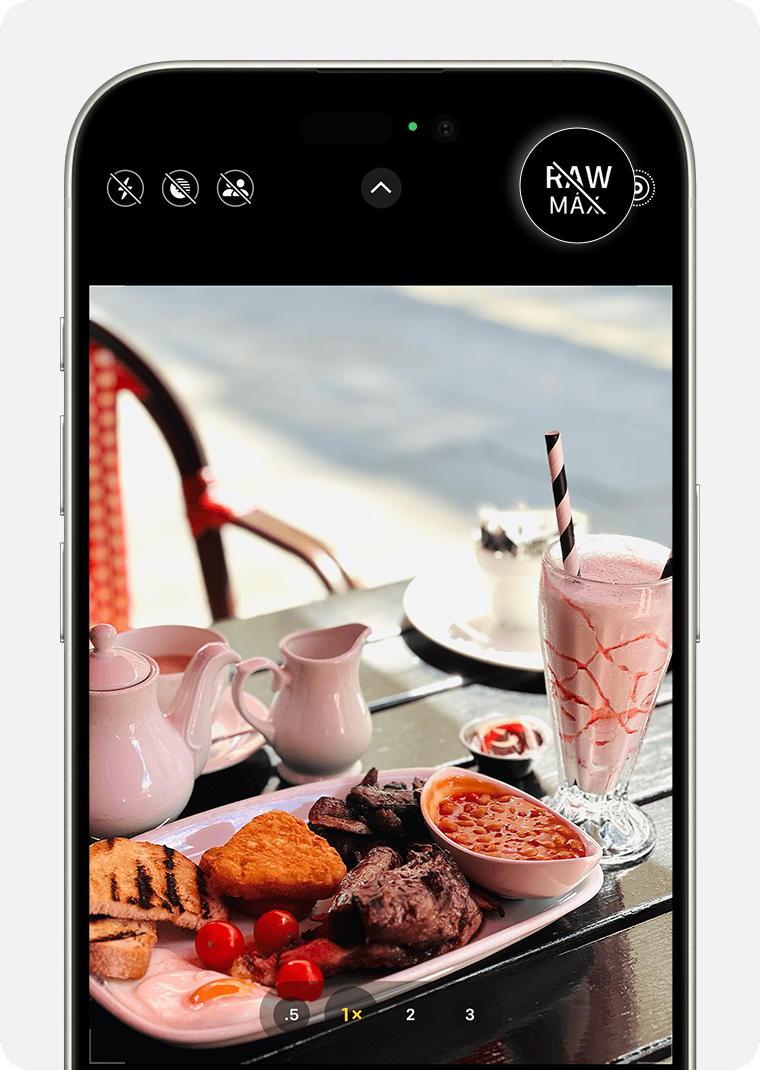
Activar ProRAW
Para tomar fotos en ProRAW, ve a Configuración > Cámara > Formatos y activa Apple ProRAW y Control de resolución en Captura fotográfica. Para tomar una foto ProRAW, toca en la app Cámara y toma la foto.
Si desactivas RAW con la app Cámara, el formato de la foto se establece de forma predeterminada en el formato que estableciste en Captura de cámara en Configuración > Cámara > Formatos: Alta eficiencia (formato HEIF) o Más compatible (JPEG).
Elegir una resolución para las imágenes ProRAW
En los modelos iPhone 14 Pro y Pro posteriores, puedes capturar imágenes Apple ProRAW con dos resoluciones: 12 megapíxeles o 48 megapíxeles. Las imágenes de 48 MP almacenan más detalles en el archivo de imagen. Esto te permite ampliar y tener más control creativo al recortar. Las imágenes de 12 MP tienen un tamaño de archivo más pequeño.
En la app Configuración, toca Cámara.
Toca Formatos.
Activa Apple ProRAW para mostrar las opciones de resolución.
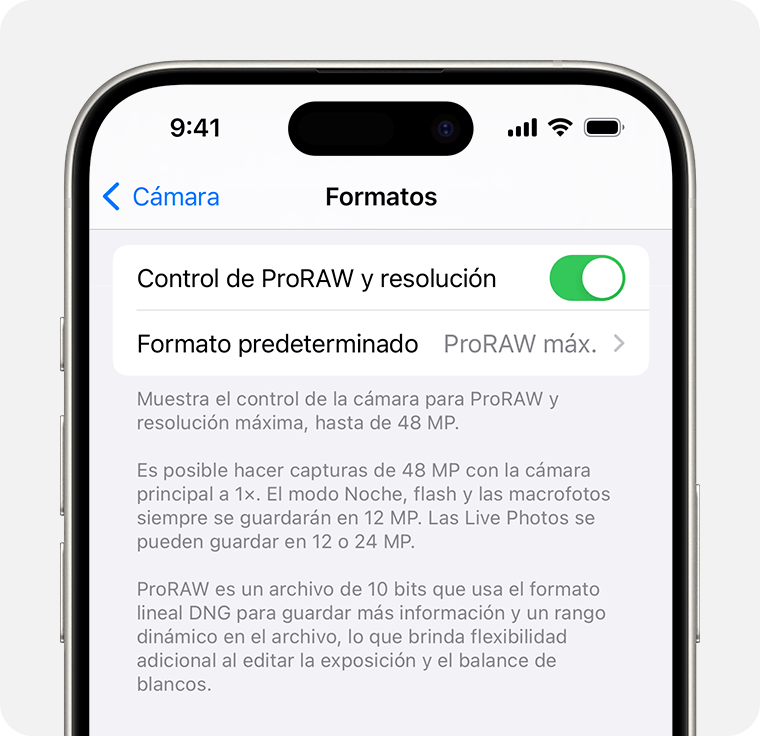
Toca ProRAW y Control de resolución y selecciona 12 MP o 48 MP.
El tamaño de archivo de una imagen ProRAW con una resolución de 12 MP es de aproximadamente 25 MB y de aproximadamente 75 MB con 48 MP. Solo se pueden guardar con una resolución de 48 MP las fotos que tomes con la cámara principal en 1x. Las fotos ultra gran angulares, tomadas con teleobjetivo, en modo Noche, con flash y macro solo se pueden guardar con una resolución de 12 MP.
Acerca de los formatos HEIF Max y ProRAW Max
En los modelos iPhone 14 Pro y Pro posteriores con iOS 17, puedes elegir el formato y la resolución directamente en la app Cámara:
Abre la app Cámara.
Mantén presionada la configuración de resolución en la parte superior de la pantalla.
Elige el formato que quieras usar.
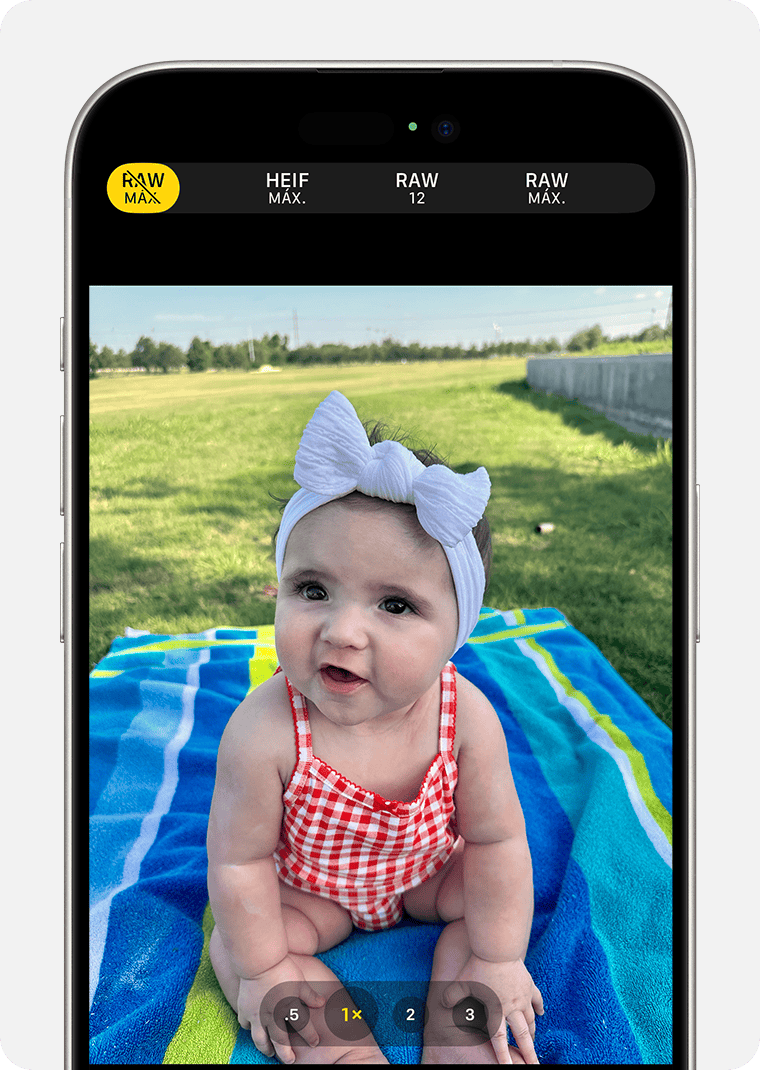
Si eliges HEIF Max o RAW Max, obtienes hasta 48 MP. La resolución cambia si usas el zoom o cambias al modo Noche o Flash cuando tomas una foto.
RAW 12 ofrece hasta 12 MP y HEIF estándar ofrece hasta 24 MP.
Define la resolución y el formato predeterminados en Configuración
En el iPhone 14 y modelos posteriores con iOS 17, puedes elegir el formato y la resolución en la app Cámara; sin embargo, RAW Max solo está disponible en los modelos iPhone Pro.
Administrar archivos ProRAW
Los archivos ProRAW son de diez a doce veces más grandes que los archivos HEIF o JPEG y son incluso más grandes si seleccionas la resolución de 48 MP. Si almacenas los archivos en tu dispositivo, es posible que te quedes sin espacio más rápido de lo esperado. Y, si usas Fotos de iCloud para almacenar tus fotos, es posible que debas actualizar tu plan de almacenamiento de iCloud
Usar ProRAW con la app Fotos y otras apps
ProRAW usa el formato de archivo negativo digital (DNG) estándar de la industria, por lo que puedes abrir archivos ProRAW con apps que sean compatibles con archivos DNG. Sin embargo, para obtener la mejor experiencia, usa apps que sean compatibles con los archivos ProRAW, como la app Fotos del iPhone con iOS 14.3 o versiones posteriores, o de la Mac con macOS Big Sur 11.1 o versiones posteriores.
Puedes compartir la foto ProRAW original sin editar, que tiene la extensión de archivo .dng. Y, si editas la foto en la app Fotos, también puedes compartir la versión editada, que adopta la extensión de archivo .jpg cuando se comparte.
Editar un archivo ProRAW con otra app
Puedes abrir una foto ProRAW en una app que no es compatible con ProRAW, aunque es posible que se vea diferente de lo esperado cuando la abras. Si la foto ProRAW no se ve como se esperaba, intenta usar la función de la app para mejorar la foto automáticamente.
Compartir fotos ProRAW
A continuación, te presentamos las mejores formas de compartir tus fotos ProRAW:
Usa Fotos de iCloud
Para transferir el archivo ProRAW original desde tu iPhone a otro dispositivo iPhone, iPad o Mac, usa AirDrop. Si editas la foto en la app Fotos y la compartes, compartirás un archivo JPG. Para compartir el archivo ProRAW original de la app Fotos del iPhone, toca Compartir, Duplicar, Editar, Revertir y, luego, comparte la foto mediante AirDrop.
Para compartir una foto ProRAW editada con otra persona, edítala en la app Fotos del iPhone y luego envíala a través de AirDrop, correo electrónico o Mensajes. Se comparte un archivo JPG que incluye las ediciones.
Para enviar una foto ProRAW por correo electrónico, crea un correo electrónico en la app Mail del iPhone y agrega la foto al correo electrónico. La app Mail convierte automáticamente el archivo ProRAW en un archivo JPG más pequeño, que puedes enviar por correo electrónico.
Si editas una foto ProRAW y deseas compartir tanto el archivo ProRAW original como el JPG editado, usa Captura de Imagen en la Mac o la app Fotos de Windows en una PC para importar los archivos. También puedes usar AirDrop para compartir ambos archivos con una Mac. Toca Opciones y activa Todos los datos de Fotos antes de compartir. Luego, selecciona Guardar en Descargas cuando recibas los archivos en la Mac.
Si editaste una foto ProRAW en la app Fotos de la Mac y deseas usar la Mac para compartir solo el archivo ProRAW original, selecciona la foto en la app Fotos y, luego, Archivo > Exportar > Exportar original sin modificar.
La información acerca de los productos no fabricados por Apple o la de los sitios web independientes no controlados ni probados por Apple se ofrece sin ninguna recomendación o aprobación. Apple no asume ninguna responsabilidad respecto a la selección, el rendimiento o el uso de los sitios web o los productos de terceros. Apple no emite ninguna declaración sobre la precisión o la confiabilidad de los sitios web de terceros. Comunícate con el proveedor para obtener más información.
